Windows 11 bringer mange nye funksjoner på bordet, inkludert en ny kontekstmeny. Vel, ikke alle er fornøyd med det nye designet. Den gode nyheten er at du kan ta den gode gamle Windows 10 kontekstmenyen tilbake. Følg trinnene nedenfor for å få jobben gjort.
Slik gjenoppretter du den gamle kontekstmenyen i Windows 11
For å bringe Windows 10-kontekstmenyen tilbake til Windows 11, må du justere registerinnstillingene dine. Mer spesifikt må du legge til en ny InprocServer32-nøkkel under CLSID-klassen.
- Klikk på Søk-knapp og type regedit.
- Velg Registerredigering app.
- Naviger deretter til Datamaskin\HKEY_CURRENT_USER\SOFTWARE\CLASSES\CLSID.
- Høyreklikk på venstre rute og velg Ny > Nøkkel.
- Gi den nye nøkkelen et navn {86ca1aa0-34aa-4e8b-a509-50c905bae2a2}.
- Høyreklikk på nøkkelen du nettopp opprettet og velg Ny > Nøkkel en gang til.
- Gi den nye nøkkelen et navn InprocServer32.
- Dobbeltklikk på Misligholde nøkkel under InprocServer32.
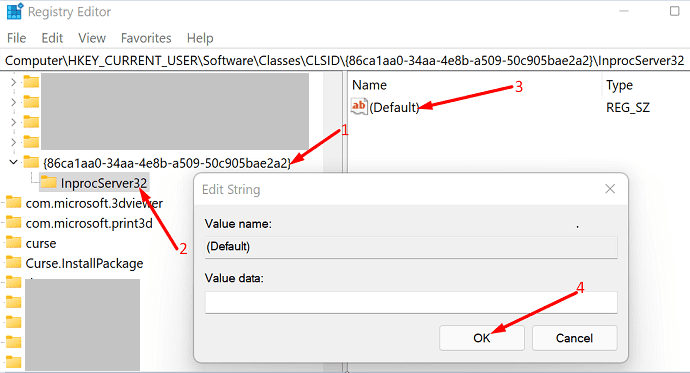
- Lukk standardtasten uten å redigere noe.
- Avslutt Registerredigering og start datamaskinen på nytt.
Når du høyreklikker på skrivebordet, skal den klassiske Windows 10 kontekstmenyen være synlig på skjermen. Husk at du må starte datamaskinen på nytt for å bruke endringene.
Forresten, hvis du ikke liker Windows 11 UI, kan du også ta tilbake den gamle Windows 10 Start-menyen.
Konklusjon
Hvis du vil bringe Windows 10-kontekstmenyen tilbake til Windows 11, må du redigere registeret ditt. Mer spesifikt må du opprette to nye nøkler: {86ca1aa0-34aa-4e8b-a509-50c905bae2a2} og InprocServer32. Start deretter datamaskinen på nytt for å bruke endringene.
Liker du den nye Windows 11 kontekstmenyen? Foretrekker du å bruke den gode gamle Windows 10 kontekstmenyen i stedet? Del tankene dine i kommentarene nedenfor, og ikke glem å dele denne hurtigveiledningen på sosiale medier.